文章详情页
win7文件夹查看选项打开方法
浏览:130日期:2023-01-30 11:43:07
我们使用win7系统时,如果遇到文件夹消失隐藏等情况,可以在文件夹选项中将它开启,但是很多朋友可能不知道win7文件夹查看选项在哪,其实只要点击左上角组织就可以找到了,下面就一起来看一下吧。

方法一
1、打开计算机,找到上方工具栏。
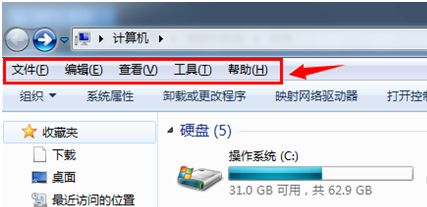
2、点击“工具”,就可以打开“文件夹选项”了。

3、在图示位置就可以点击到查看选项卡了。
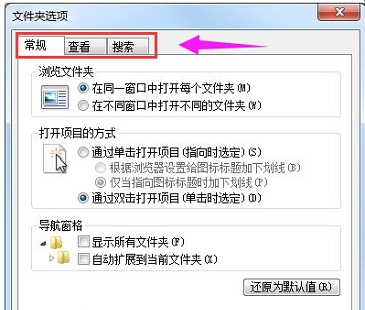
方法二
1、如果我们上方没有工具栏,那么可以点击“组织”
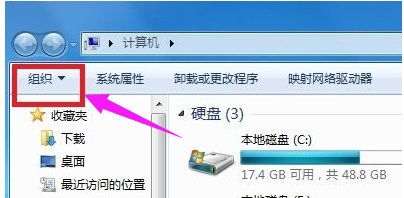
2、也可以在下拉菜单中找到“文件夹和搜索选项”
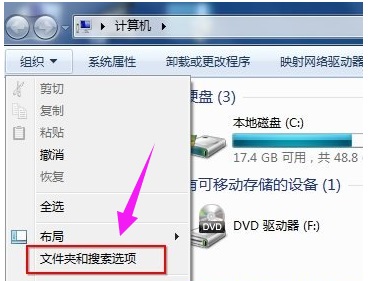
3、然后在其中就可以找到“查看”了。
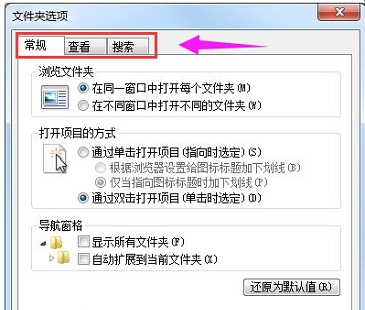
相关文章:win7隐藏文件夹显示设置方法
以上就是win7文件夹查看选项打开方法介绍了,需要使用到文件夹选项的朋友可以使用上面的方法打开。想知道更多相关教程还可以收藏好吧啦网。
以上就是win7文件夹查看选项打开方法的全部内容,望能这篇win7文件夹查看选项打开方法可以帮助您解决问题,能够解决大家的实际问题是好吧啦网一直努力的方向和目标。
相关文章:
1. Windows7与Server2008双系统错误2. win XP系统的电脑无法连接苹果手机怎么解决3. 让修改过的注册表快速生效的方法4. Mac版steam错误代码118怎么解决?Mac版steam错误代码118解决教程5. Win7系统点击音量图标没反应怎么办?6. Win10 21H1专业版怎么禁止安装软件?7. VMware Workstation虚拟机安装VMware vSphere 8.0(esxi)详细教程8. win11分辨率和显示器不匹配解决方法9. deepin20时间显示不准确怎么调整? deepin时间校正方法10. 宏碁翼5笔记本U盘怎么安装win7系统 安装win7系统步骤说明
排行榜

 网公网安备
网公网安备